首先想要要明白什么是环境,环境简单可以理解为用来开发的一种工具,或者可以理解为是一个用来开发的软件。那么目前所流行的用来开发Android的软件有哪些呢?
1.Android Studio - 目前Android Studio是主流,用的比较多,他和IDEA非常的相似
,学过Java的同学应该非常的熟悉。
2.Eclipse - Eclipse以前用的是比较多的,但是操作相对与Studio来说比较繁琐,但是
功能确实要比Android Studio强大
.....
总而言之,工具始终的工具,程序员开发还得是看逻辑与设计,但是个人比较喜欢用Android Studio
那么,现在就跟随我的脚步去下载Android Studi吧。(傻瓜式安装哦,适合新手,大佬有建议,欢迎指教)
第一步:下载JDK
先下载JDK,JDK如果学过Java应该再熟悉不过了,开发Java JDK是必要的,Android开发可以不用
但是部分功能可能会受限,建议还是一起装了,还能学到一些新的知识呢。
a.搜索JDK,找到官网(找不到的朋友们不用担心,因为我开始学习的时候也不会呢,所以这边给到网址,浏览器复制就能用哦爪哇下载 |甲骨文中国 (oracle.com))
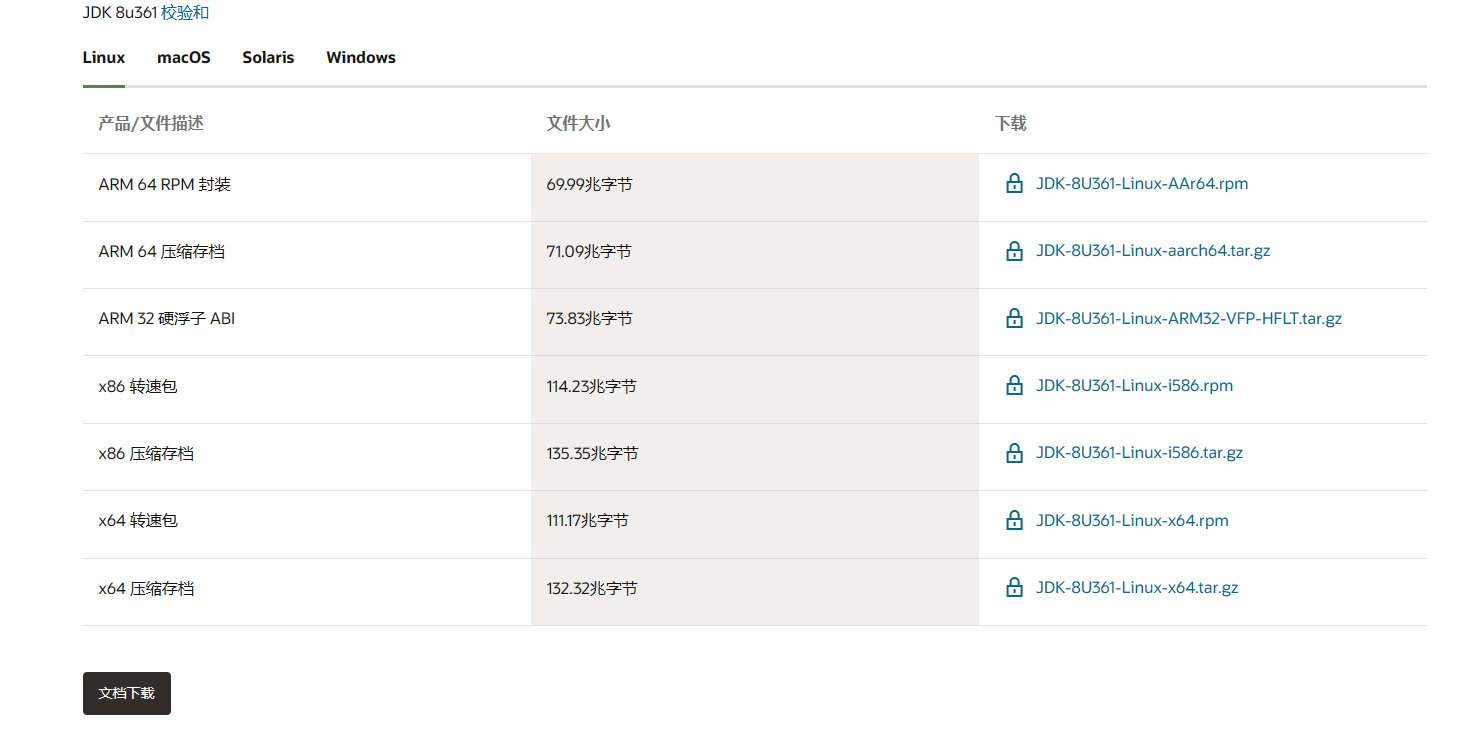
b.鼠标滚轮滑倒中间,有个Java 8建议是使用Java 8,因为已经够满足自己学习开发了,如果想学
Java的有兴趣的同学可以自己尝试哦。(对了,学习Android的同学建议先学习Java,因为Java是基础)
2.选择下载适合自己电脑的版本,本人的电脑是64位的,选择X64压缩存档包(看不懂英文可以翻译哦) 注:这个压缩包是压缩进自己所想放盘符中,配置环境变量就能用(后面有说)
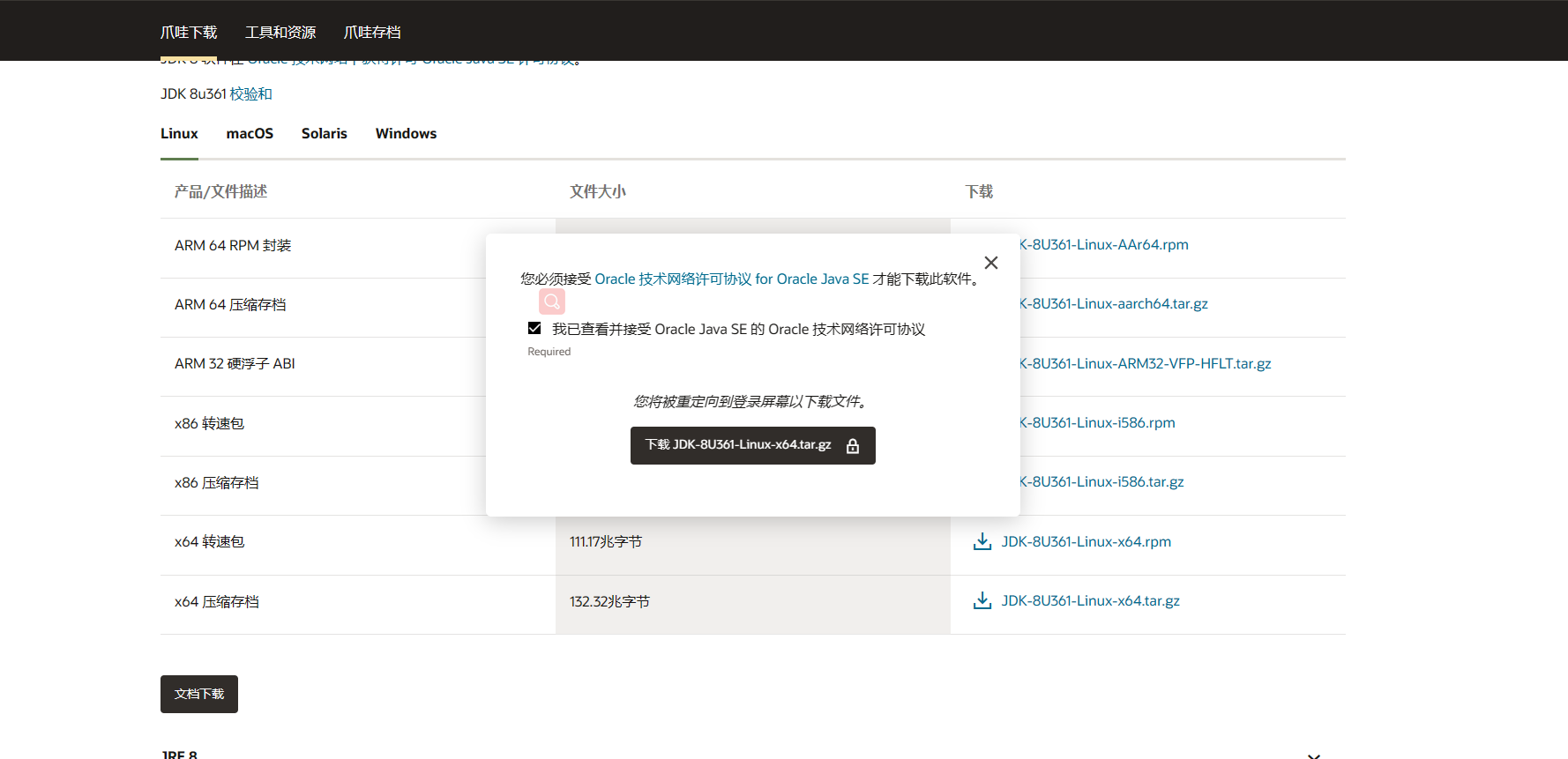
a.在官网下载要创建一个账号,如果不想创建账号的话,这里我放了一个网盘链接,可以自行选择下载 https://pan.baidu.com/s/1dFktCoZMKM2jR7fAESqZkg 提取码 0922
b.用压缩工具解压到一个盘符里面,我这边直接解压在D盘根目录了,同学们请自行选择
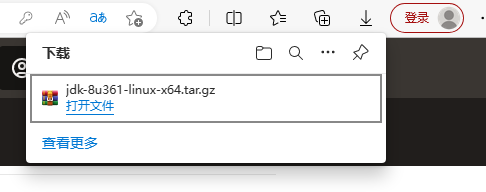
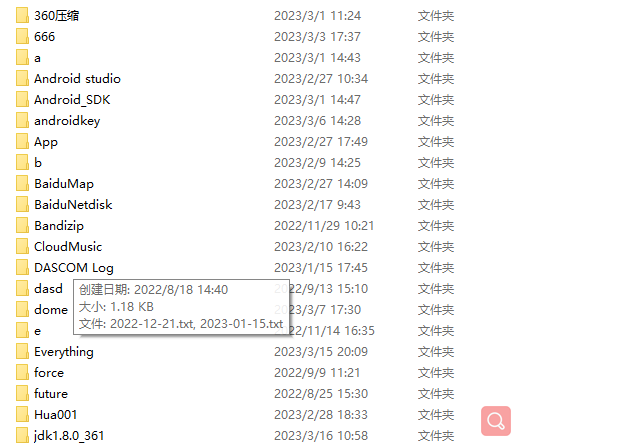
到这里就下载完JDK啦,接下来就是配置前面提到的环境变量了。
第二步:配置环境变量
如果是win10的话,直接点击此电脑右键,属性-->高级系统设置-->环境变量
(win11的同学们自己查一下,大致操作不会差很多的)
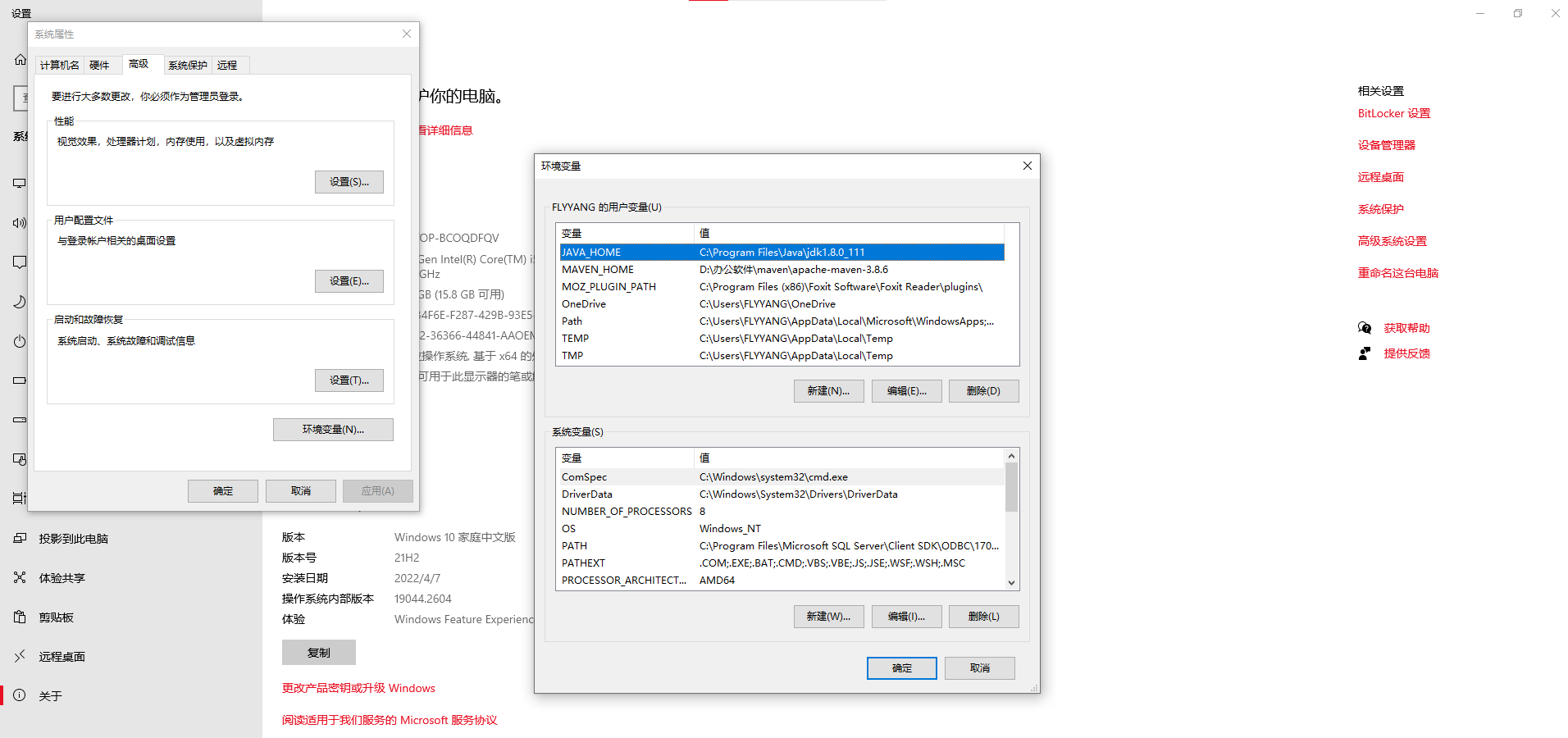
点击新增环境变量,注意是下面的系统变量而不是用户变量哦
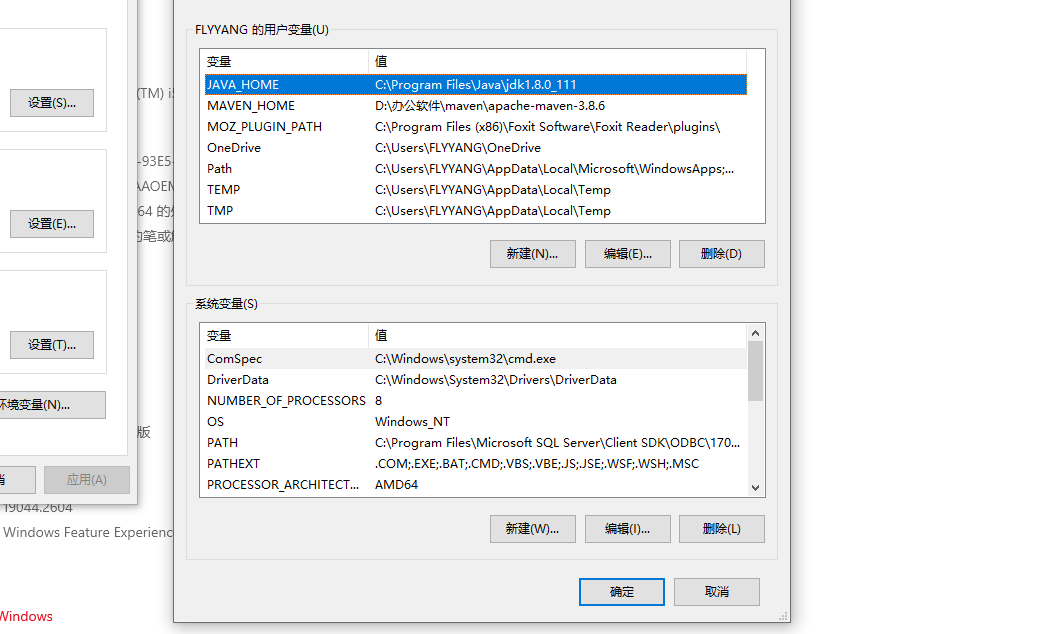
新建一个变量,变量名叫做JAVA_HOME,变量值可以浏览目录直接选择下载解压到JDK的目录选择JDK最外层的目录,或者自己复制他的路径,注意不要模仿我的,有可能会有出入。我解压的目录:D:\jdk1.8.0_361
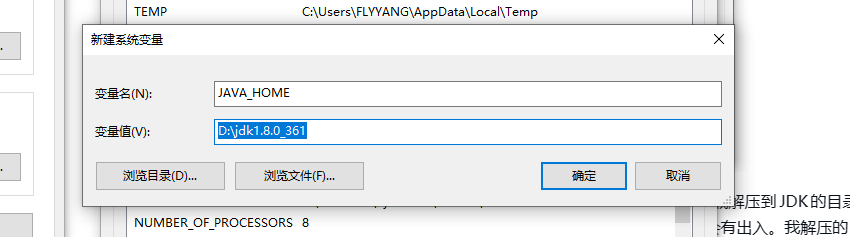
看看系统变量中有没有Path,有的话直接添加,没有先创建
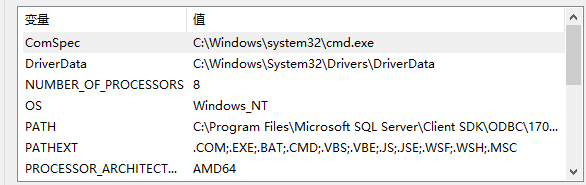
a.有的话双击两下,就可以直接进入一个页面
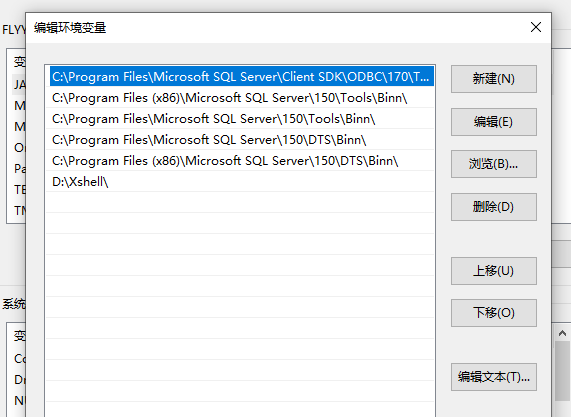
b.点击新建,和上面的步骤一样,浏览目录,选择JDK中的bin目录,或者变量值直接
填%JAVA_HOME%\bin
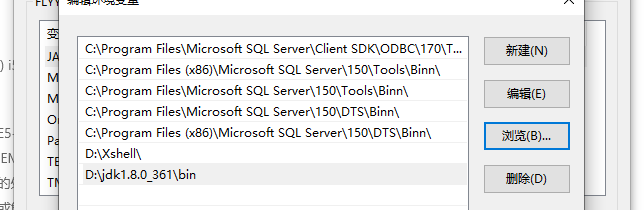
现在已经完成了环境变量的配置
3.检查电脑里面有没有成功安装好JDK,windows + R键,输入cmd,输入java -version
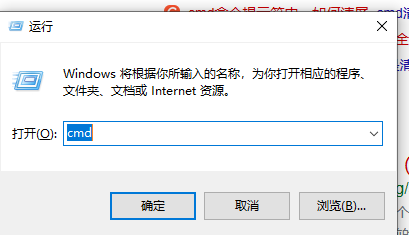

成功就已经完成了,如果出现了其他的提示,检查一下命令有没有填错,如果没有提示其他的,请耐性重新配置一次环境变量
第三步:下载Android开发软件Android Studio
搜索Android studio官网 下载 Android Studio & App Tools - Android Developers (google.cn)
a.点击下载
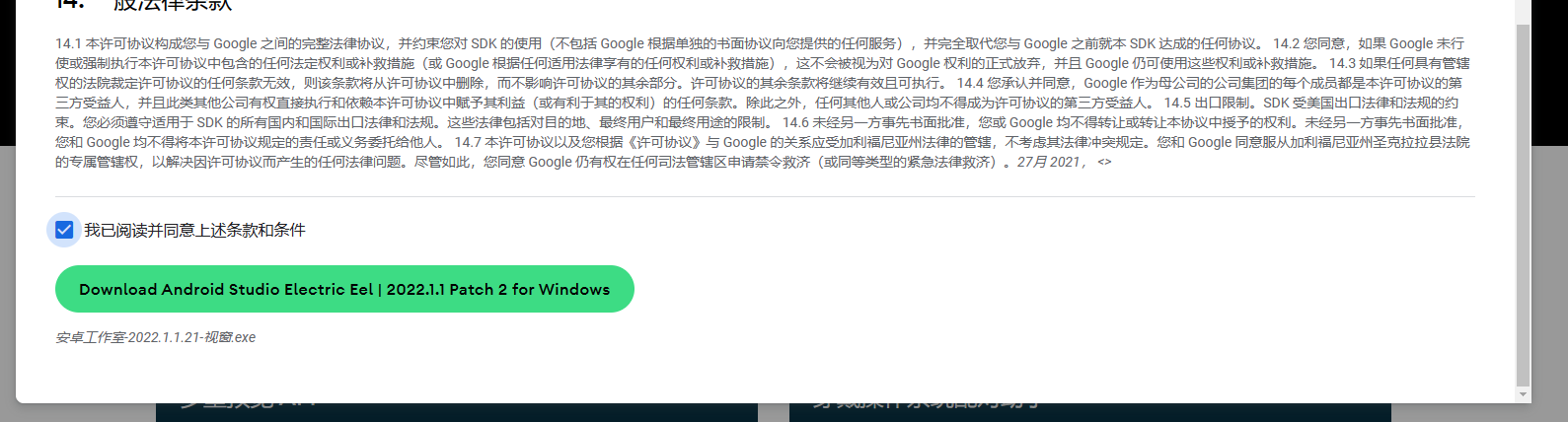
b.点击绿色的下载软件

c.下载完之后,打开进入安装程序
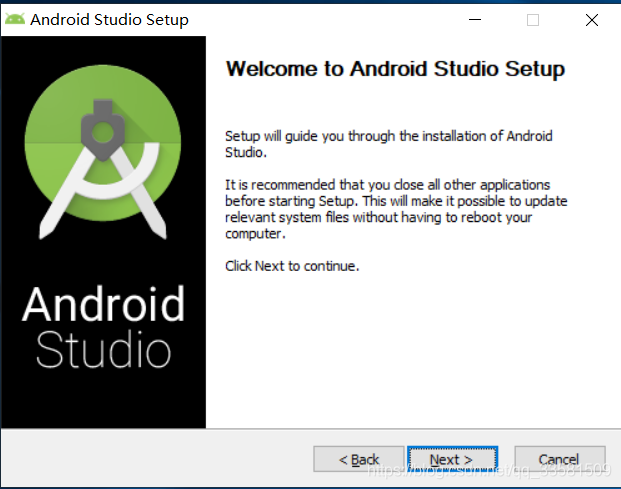
d.选择你自己喜欢的路径
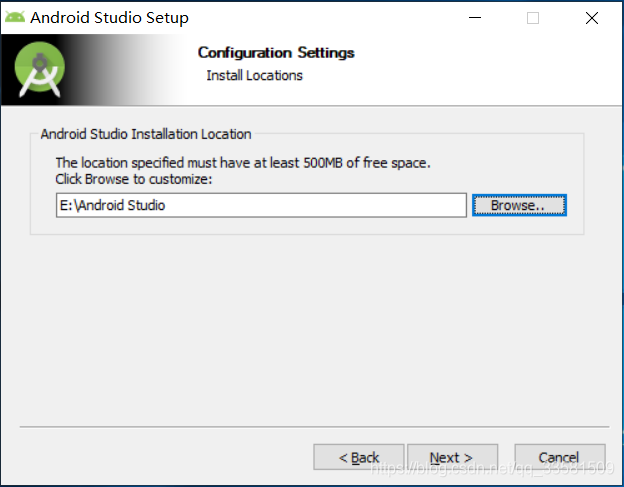
e.一直往下走就可以了
进去之后回让安装SKD跟着系统安装就可以安装成功了
第四步:创建一个新的项目
点击File --> new Project
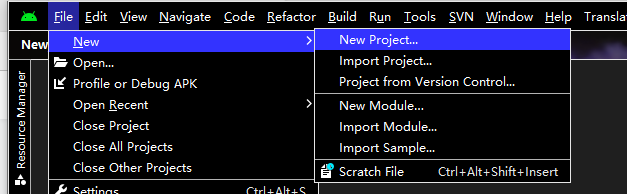
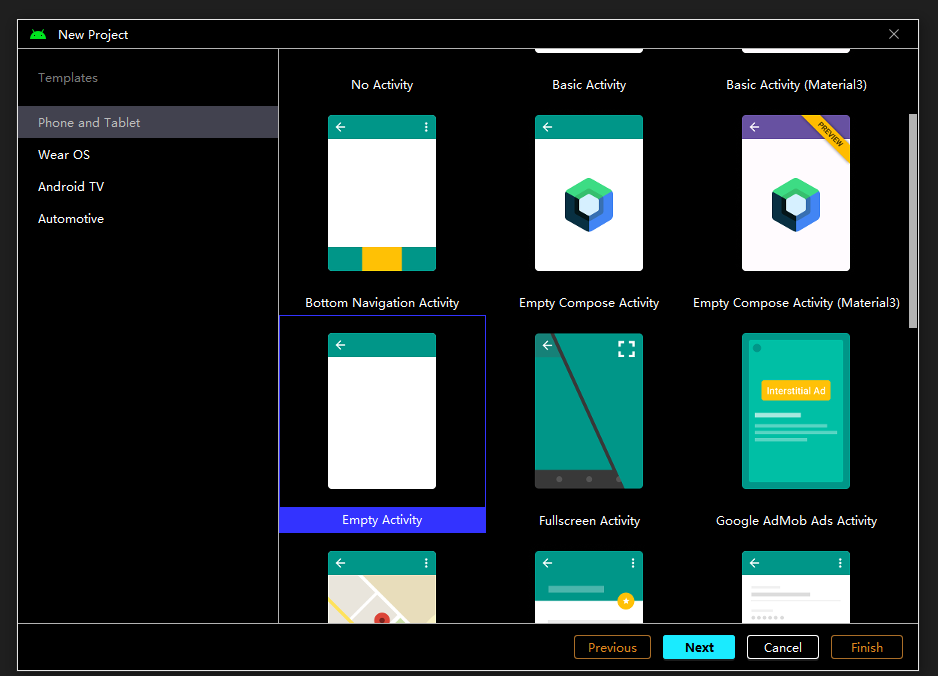
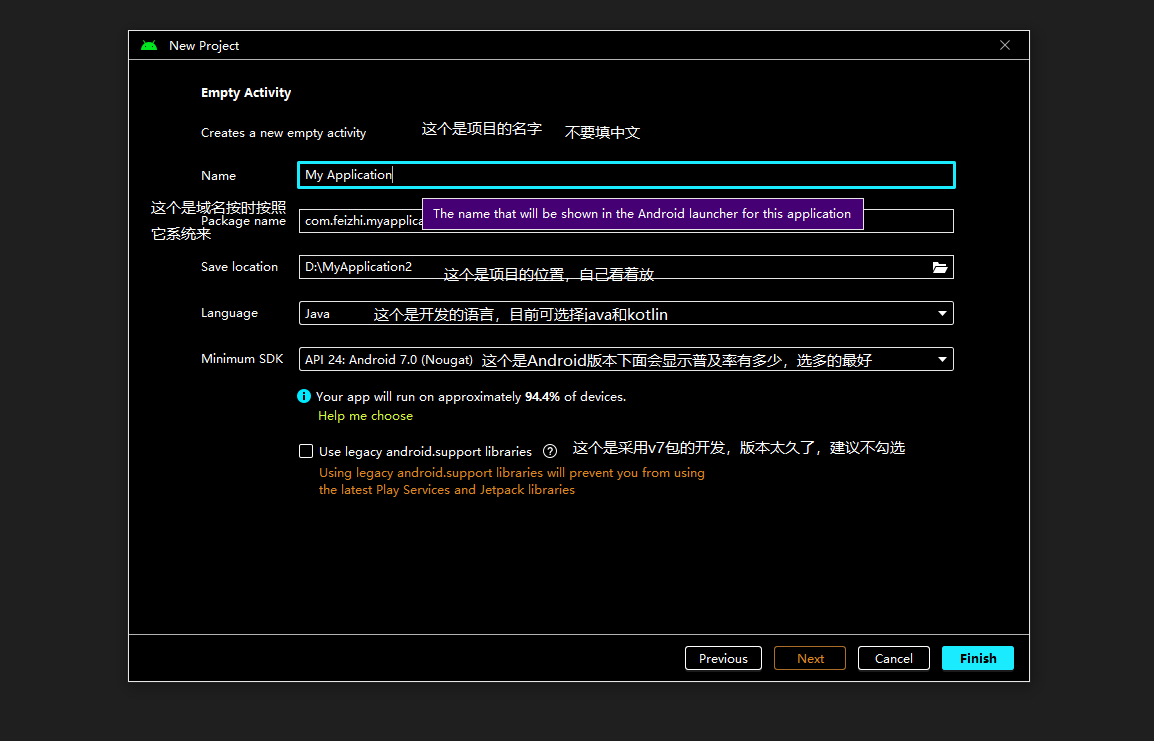
点击Next就可以了






















 1398
1398











 被折叠的 条评论
为什么被折叠?
被折叠的 条评论
为什么被折叠?










